La compilación de Windows 11 22H2, también conocida como la actualización de Windows 11 2022, se anunció oficialmente y ahora se está implementando para los usuarios generales. Algunas de las mejores características nuevas de la actualización de Windows 11 2022 son la capacidad de usar pestañas en el Explorador de archivos, el menú Desbordamiento en la barra de tareas, las carpetas de aplicaciones en el menú Inicio y más. Con la actualización de Windows 11 2022, Microsoft está lanzando la mayoría de las funciones en el lanzamiento, pero algunas de ellas aún están ocultas detrás de los indicadores de funciones. Entonces, en este artículo, hemos compilado una guía paso a paso sobre cómo habilitar el desbordamiento de la barra de tareas en Windows 11. Eso significa que si tiene varias aplicaciones ancladas en la barra de tareas, ahora obtendrá un menú de desbordamiento para acceder a todas las aplicaciones ancladas. . Aquí está cómo hacerlo.
Tabla de contenido
Habilitar o deshabilitar el desbordamiento de la barra de tareas en Windows 11 (2022)
Habilitar el desbordamiento de la barra de tareas en Windows 11 usando ViveTool
1. Para habilitar el menú de desbordamiento de la barra de tareas oculta en Windows 11, necesita ViVeTool. Es una herramienta gratuita y de código abierto que le permite activar funciones experimentales en Windows 11. Entonces, antes que nada, continúe y descargue ViVeTool desde el página de GitHub vinculado aquí.
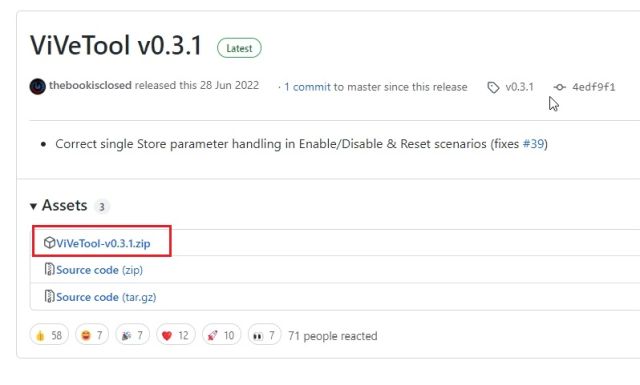
2. A continuación, extraiga el archivo ZIP en su PC con Windows 11. Simplemente haga clic derecho en el archivo descargado y elija «Extraer todo». Haga clic en «Siguiente» y todos los archivos se extraerán en una carpeta.
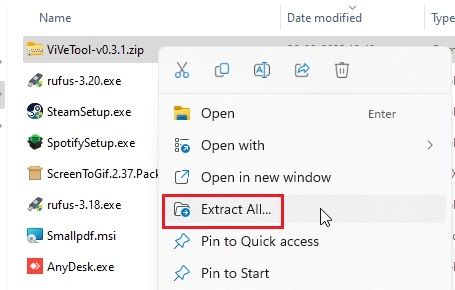
3. Ahora, haga clic derecho en la carpeta extraída y elija «Copiar como ruta». Esto copiará la ruta de la carpeta a su portapapeles.
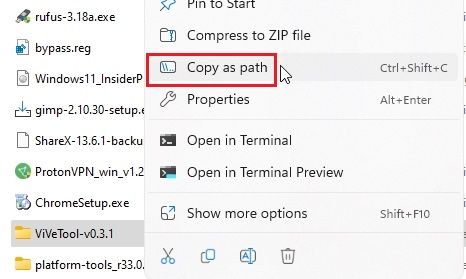
4. Una vez hecho esto, abra el menú Inicio y busque «CMD». El símbolo del sistema aparecerá instantáneamente en los resultados de búsqueda. En el panel derecho, haga clic en «Ejecutar como administrador». En caso de que siempre desee ejecutar CMD con permiso de administrador, puede hacerlo siguiendo los pasos de nuestra guía vinculada.
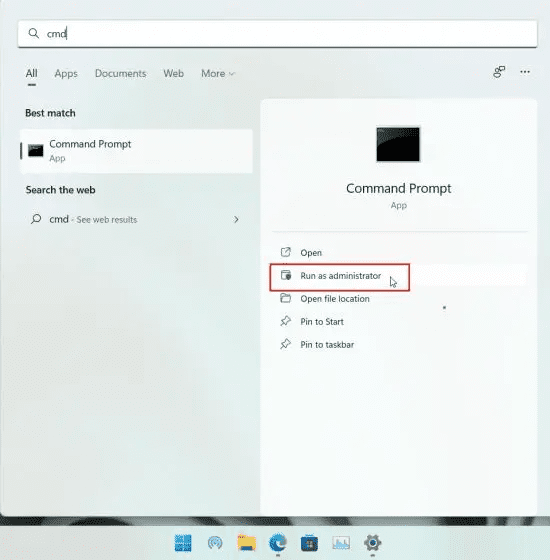
5. En la ventana del símbolo del sistema, escriba cd y agregue un espacio. Después de eso, haga clic con el botón derecho en la ventana de CMD para pegar la ruta del directorio que copió anteriormente. También puede presionar «Ctrl + V» para pegar la dirección. Se verá algo como el siguiente comando. Finalmente, presione Entrar y se moverá a la carpeta ViveTool.
cd "C:UsersmearjDownloadsViVeTool-v0.3.1"
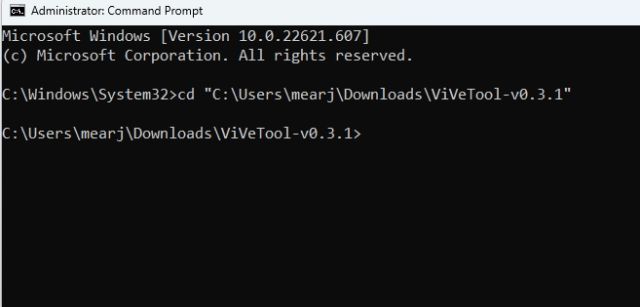
6. Una vez que esté aquí, ejecute el siguiente comando. Esto habilitará el menú Desbordamiento de la barra de tareas en su PC con Windows 11.
vivetool /enable /id:35620393
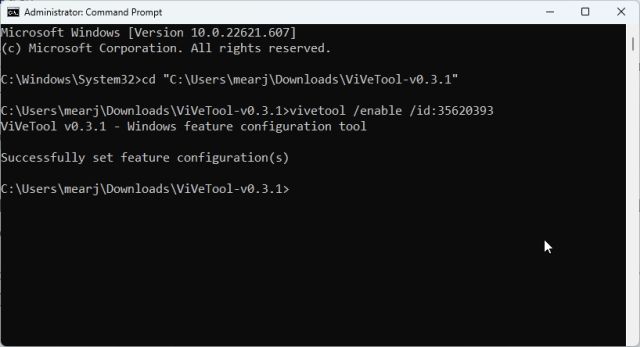
7. Ahora, cierre la ventana del símbolo del sistema y reinicie la PC para aplicar los cambios. Si ha anclado varias aplicaciones en la barra de tareas, ahora verá un menú de desbordamiento en la barra de tareas de Windows 11. En caso de que no funcione, vaya al siguiente paso.
Nota: Por algún motivo, el menú Desbordamiento no se habilitó en Windows 11 22H2 (compilación 22621.607) en nuestra PC. Tal vez, está funcionando en la compilación 22621.521. Dicho esto, muchos han tenido éxito con el mismo comando. Así que adelante, pruébalo en tu PC.
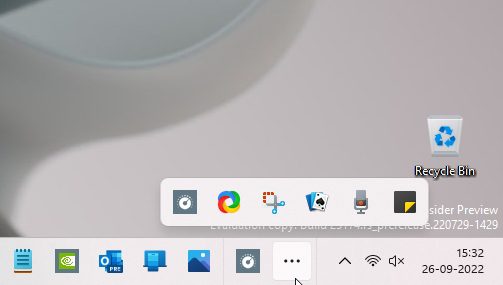
8. Algunas compilaciones anteriores también requieren que los usuarios habiliten otra ID de ViVeTool para activar el menú de desbordamiento de la barra de tareas en Windows 11. Así que continúe y ejecute el siguiente comando también.
vivetool /enable /id:35620394
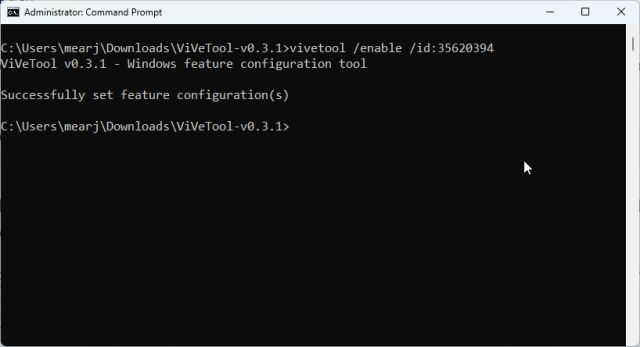
En caso de que desee deshabilitar el menú Desbordamiento en Windows 11, ejecute el siguiente comando.
vivetool /disable /id:35620393 vivetool /disable /id:35620394
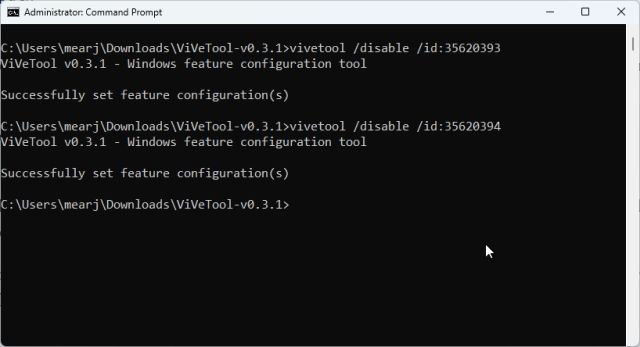
Activar el desbordamiento de la barra de tareas en Windows 11 Stable Build
Así es como puede activar el menú Desbordamiento de la barra de tareas en la compilación de Windows 11 22H2 ahora mismo. Como mencioné anteriormente, se espera que algunas funciones de la compilación 22H2 se publiquen en octubre, pero si ya actualizó a la actualización de Windows 11 22H2, puede habilitar la mayoría de ellas con ViVeTool. Además, si está buscando una forma única de eludir todos los requisitos de Windows 11, incluidos CPU, TPM, Arranque seguro, RAM, etc., diríjase a nuestra guía vinculada para obtener instrucciones detalladas. Finalmente, si tiene alguna pregunta, háganoslo saber en la sección de comentarios a continuación.